Cách đăng nhập Telegram trên điện thoại, máy tính không cần số điện thoại cực kỳ nhanh chóng
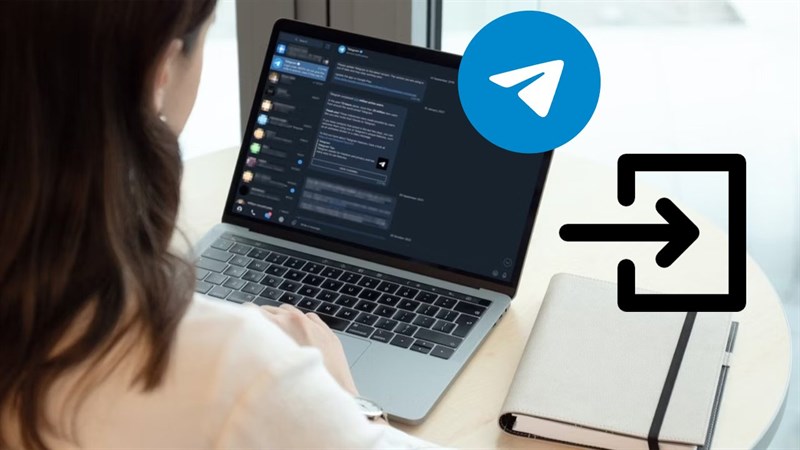
Telegram là ứng dụng hỗ trợ người dùng trong việc liên lạc với nhau thông qua tin nhắn cũng như các cuộc gọi. Telegram được hỗ trợ trên nhiều thiết bị cũng như đa nền tảng, kể cả trên iPhone và MacBook. Ở bài viết này mình sẽ chia sẻ cho bạn cách đăng nhập Telegram trên điện thoại, máy tính cực kỳ chi tiết nhé!
1. Cách đăng nhập Telegram trên máy tính bằng số điện thoại
Để đăng nhập Telegram trên máy tính bằng số điện thoại, bạn chỉ cần tiến hành truy cập Telegram trên máy tính > Lúc này Telegram sẽ yêu cầu bạn nhập số điện thoại để đăng nhập > Tiến hành nhập số điện thoại và nhấn Enter để tiến hành đăng nhập nếu bạn đã tạo tài khoản trước đó rồi nhé!
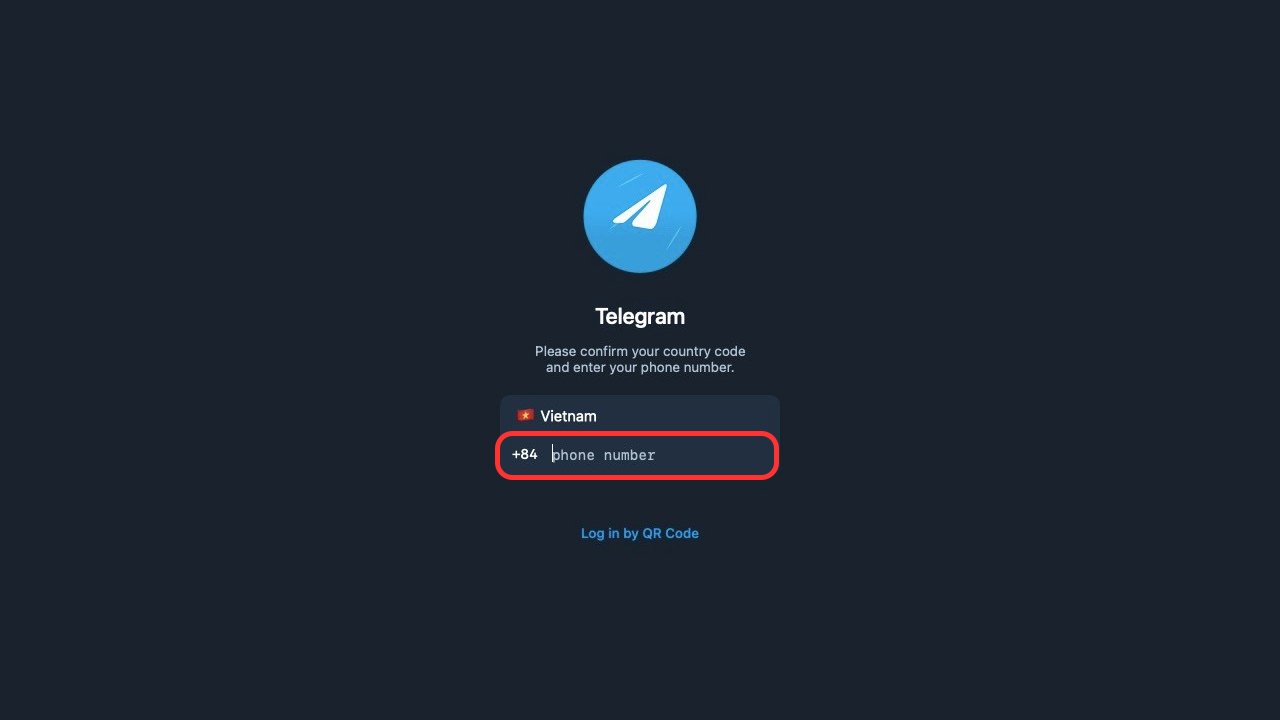
2. Cách đăng nhập Telegram không cần số điện thoại qua mã QR code
Bước 1: Truy cập Telegram trên máy tính của bạn > Chọn Log in by QR code > Lúc này Telegram sẽ đưa cho bạn một mã QR code.
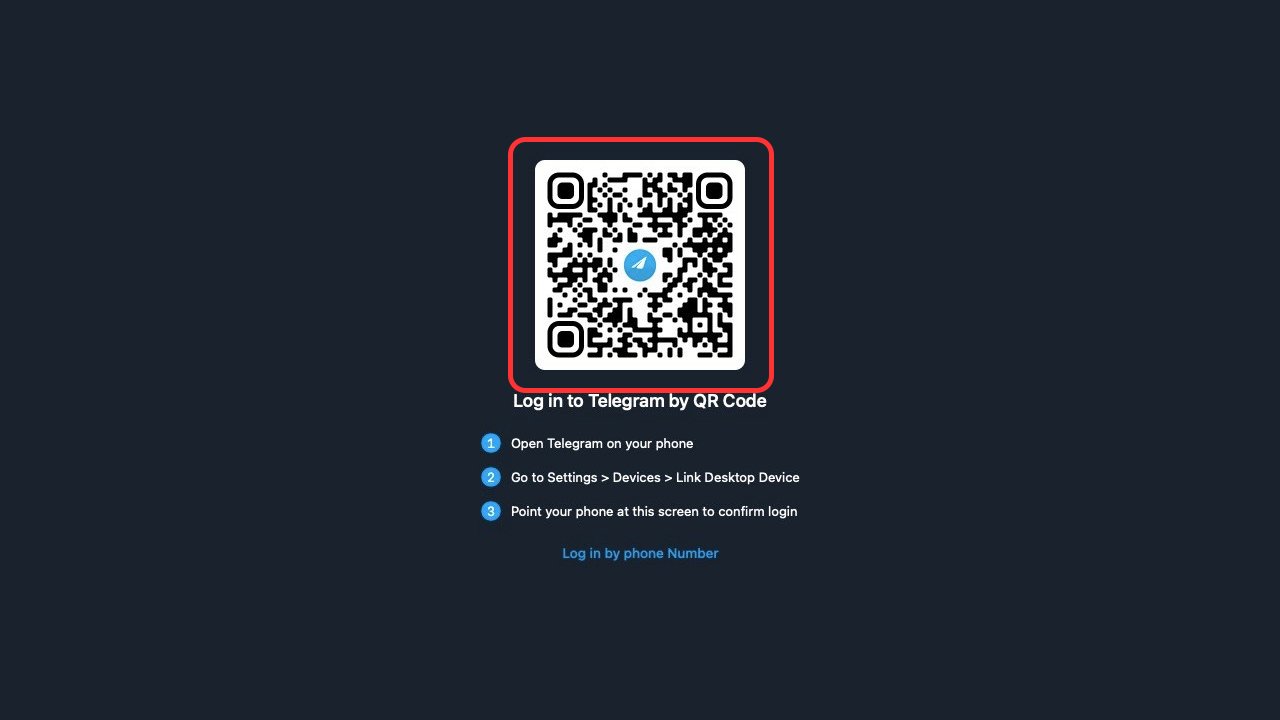
Bước 2: Truy cập Telegram trên điện thoại của bạn > Chọn mục Cài đặt > Chọn mục Thiết bị.
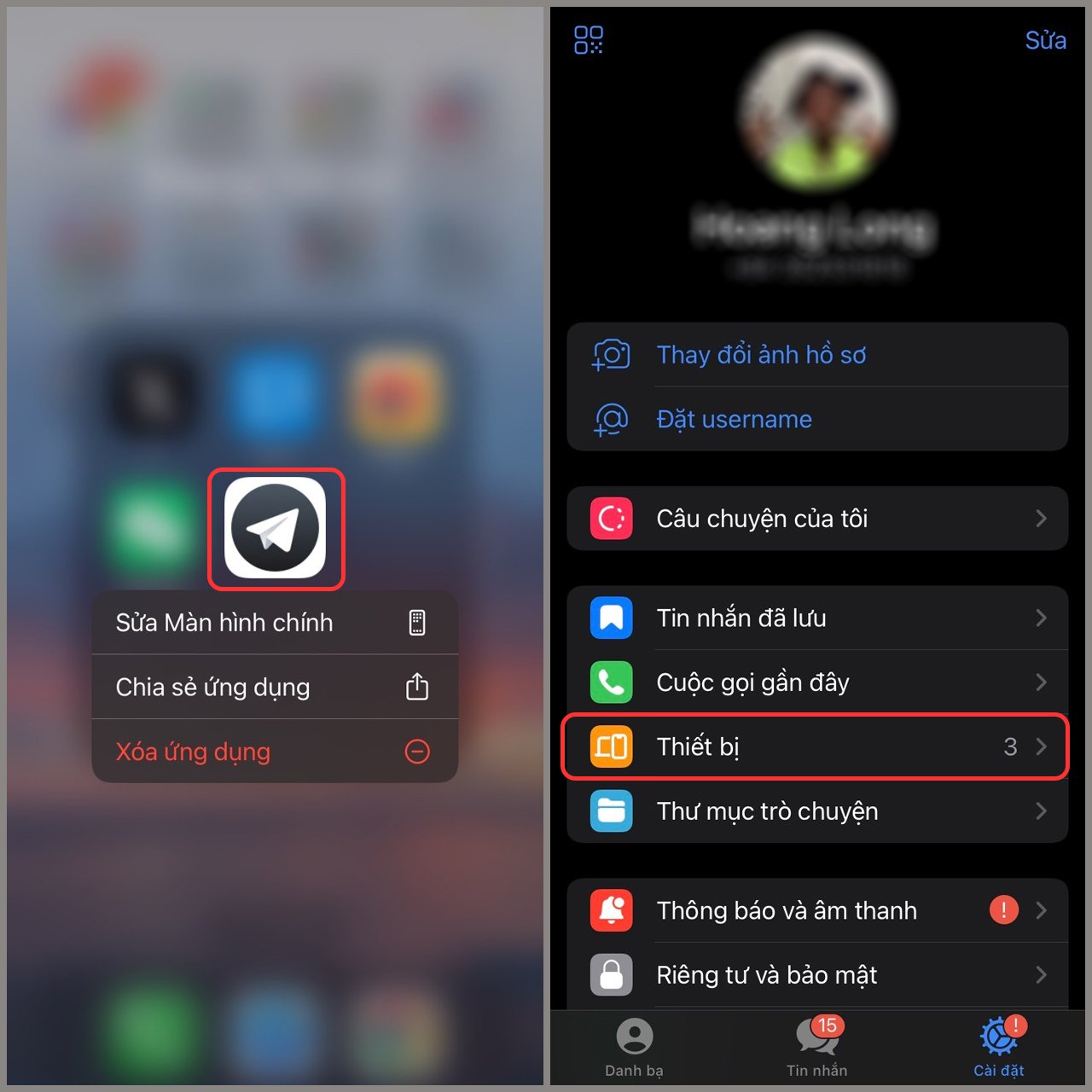
Bước 3: Chọn mục Liên kết thiết bị máy tính đề bàn > Quét mã QR code được hiển thị trên màn hình máy tính. Vậy là bạn đã đăng nhập thành công.
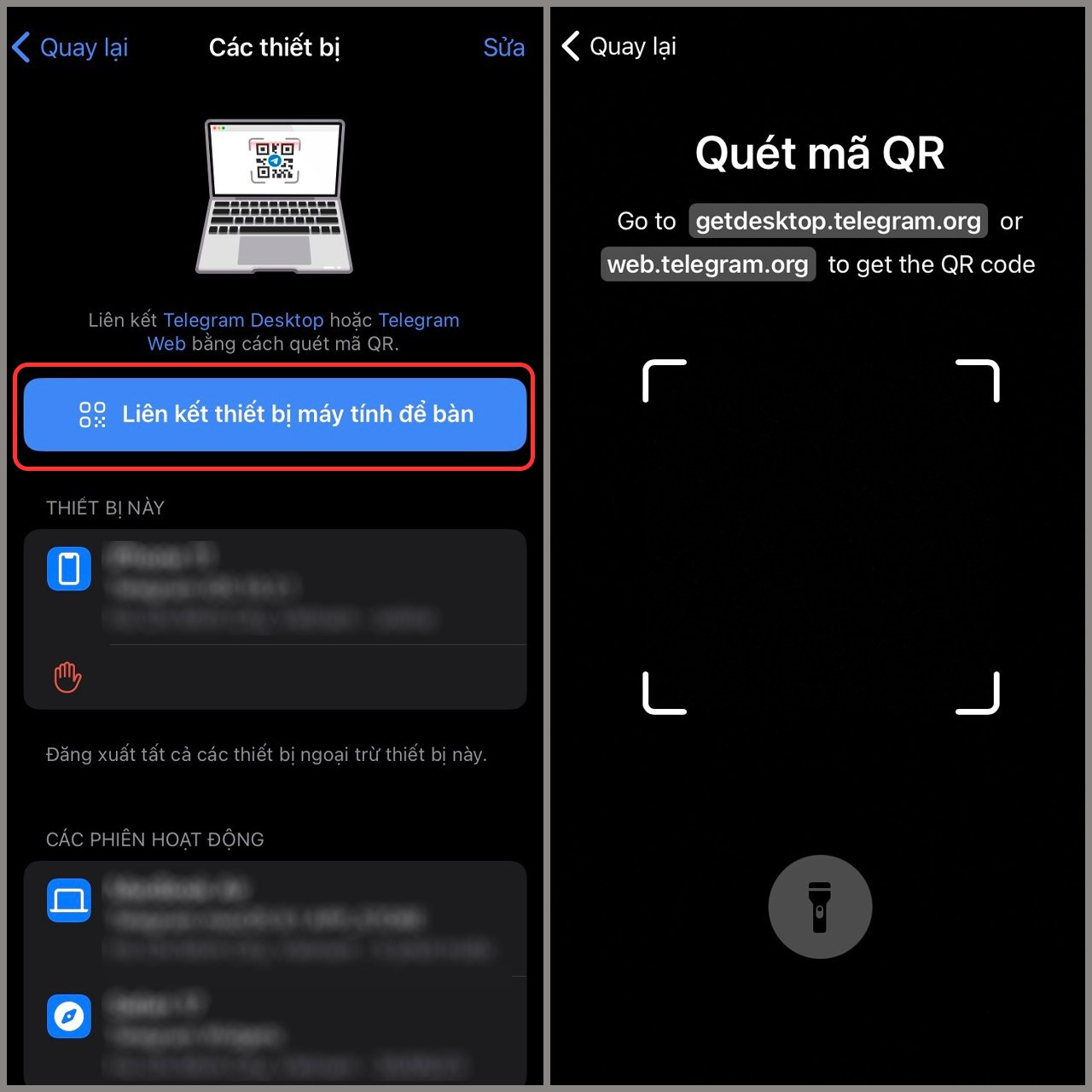
3. Cách đăng nhập Telegram Web trên máy tính
Bước 1: Truy cập Telegram Web trên máy tính của bạn > Nếu bạn muốn đăng nhập bằng số điện thoại thì bạn hãy chọn mục LOG IN BY PHONE NUMBER.
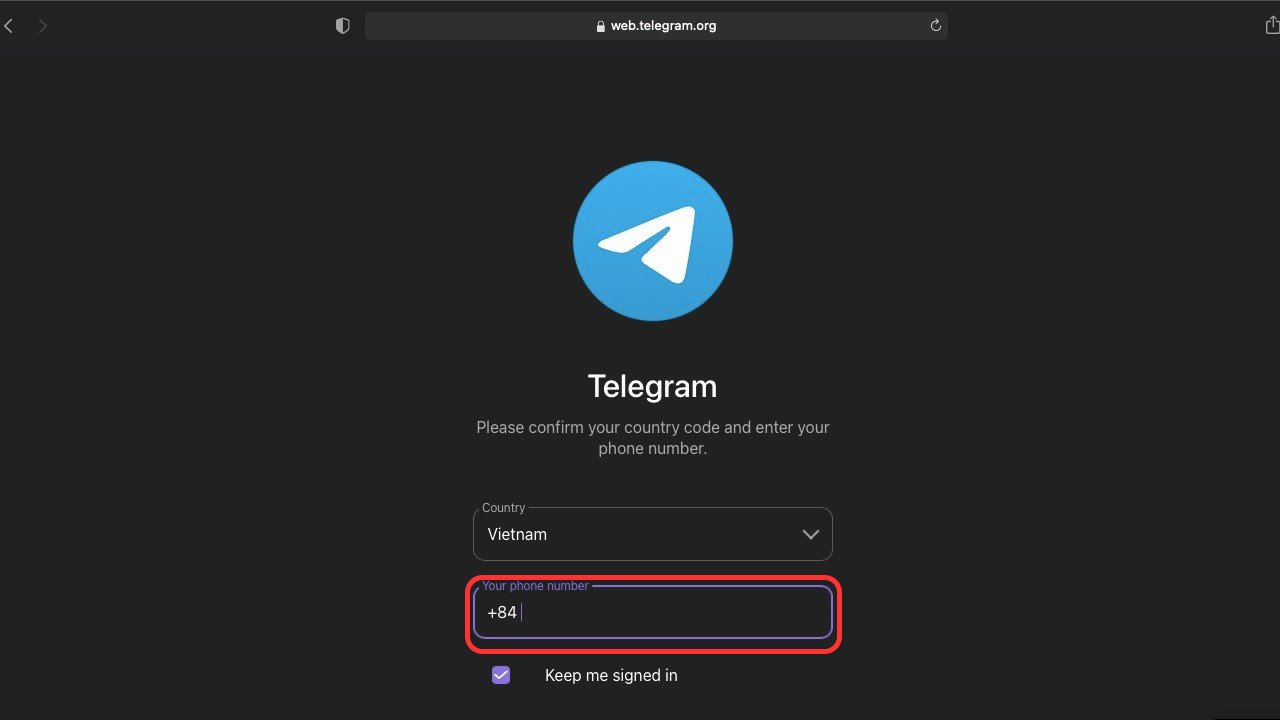
Bước 2: Nếu bạn muốn đăng nhập bằng QR code, tiến hành chọn mục LOG IN BY QR CODE.
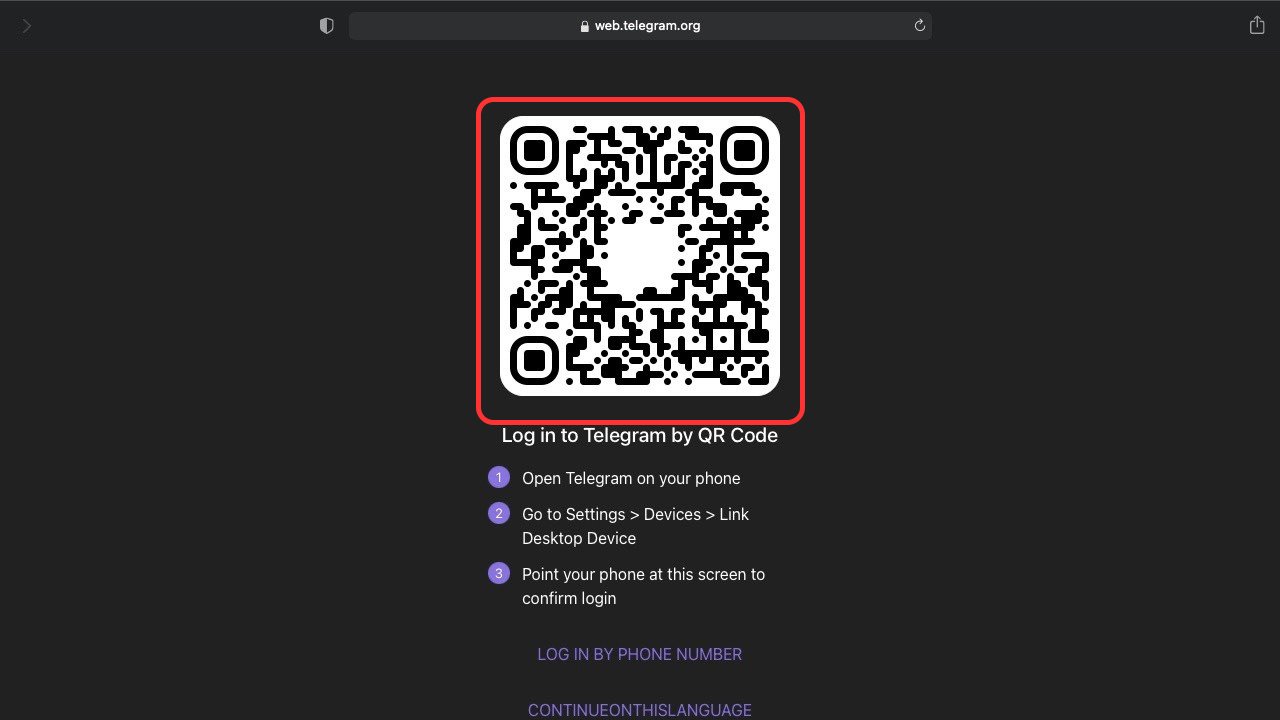
4. Cách đăng nhập nhiều tài khoản Telegram trên điện thoại
Bước 1: Truy cập Telegram trên điện thoại của bạn > Chọn mục Cài đặt > Chọn Sửa.
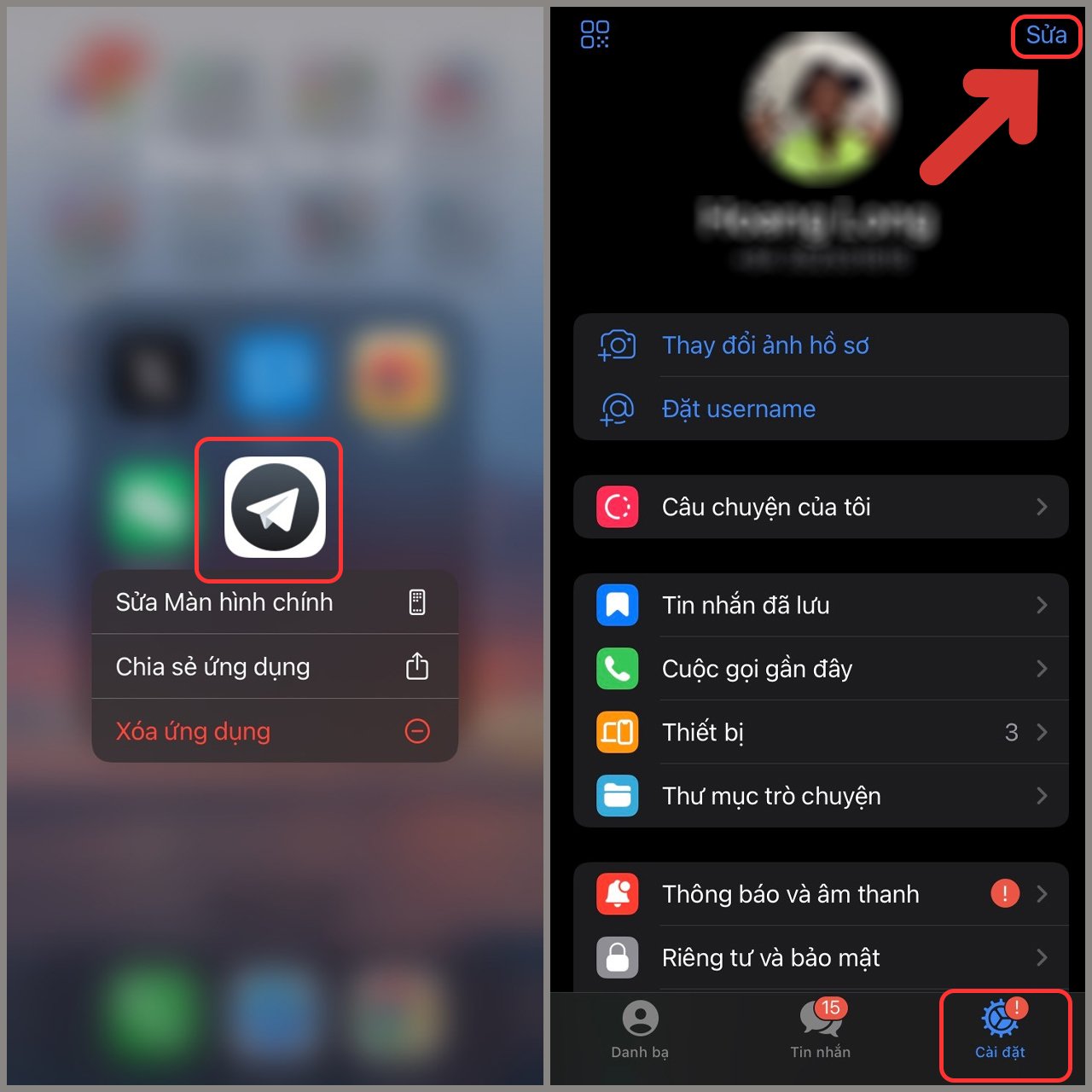
Bước 2: Chọn mục Thêm một tài khoản khác > Tiến hành nhập số điện thoại để tiến hành đăng nhập tài khoản khác nhé!
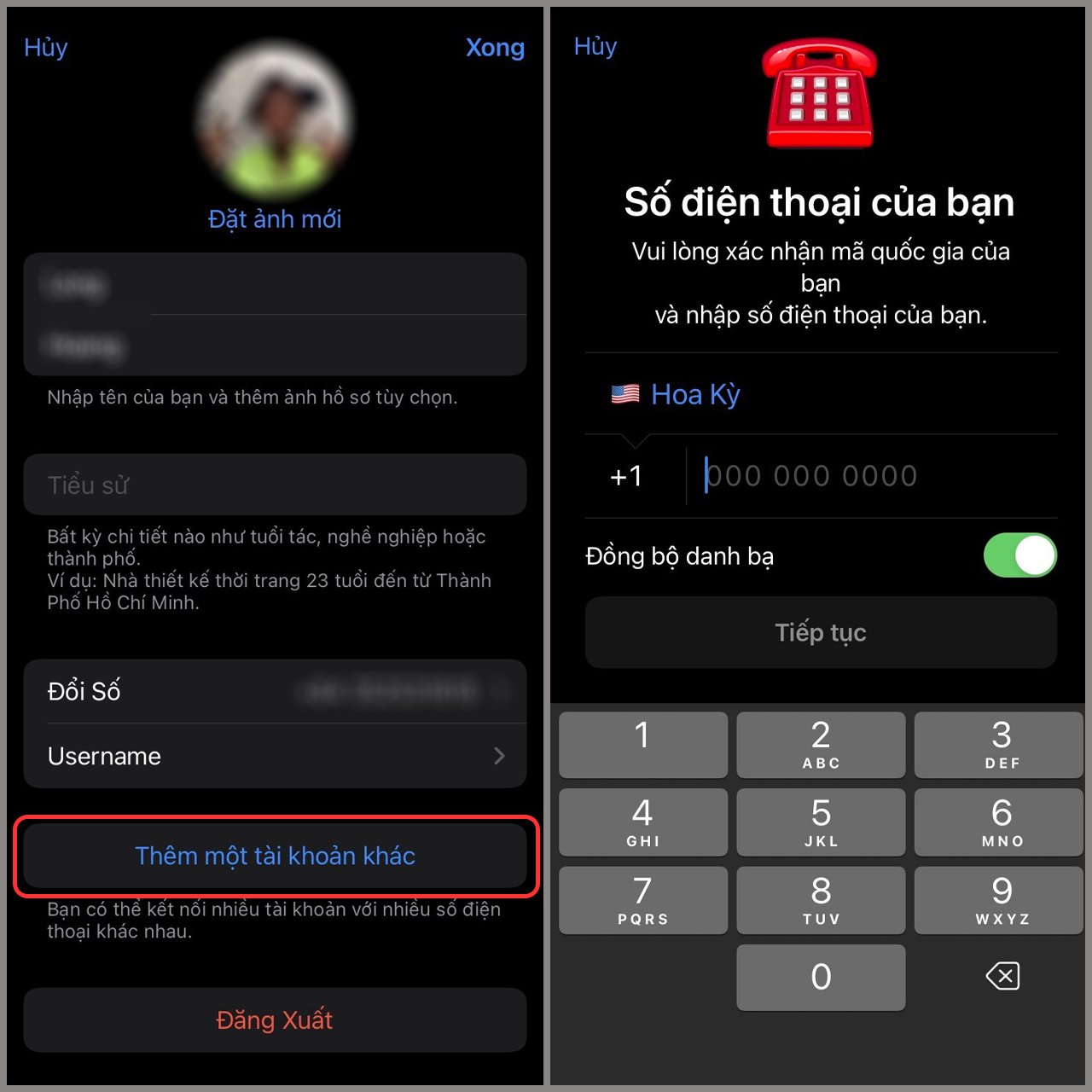
5. Không nhận được mã đăng nhập
Khi bạn tiến hành đăng nhập tài khoản Telegram, Telegram sẽ gửi một mã đăng nhập tới thiết bị có tài khoản của bạn trên ứng dụng mà không phải qua SMS. Vì vậy khi thiết bị của bạn có kết nối mạng yếu thì có thể mã đăng nhập sẽ không tới được. Vì vậy hãy kiểm tra mạng trên thiết bị có ổn định không nhé!
6. Quá nhiều lần thử
Lỗi này sẽ xuất hiện khi bạn đăng nhập sai tài khoản của bạn quá nhiều lần, làm tài khoản của bạn tạm thời vô hiệu hóa và không cho tiếp tục đăng nhập vào tài khoản. Khi gặp tính trạng này, bạn hãy kiên nhẫn chờ 24 giờ sau khi lệnh báo xuất hiện để có thể tiếp tục đăng nhập lại nhé!
7. Đã vượt quá giới hạn hoặc lỗi máy chủ nội bộ
Thông báo này sẽ được hiển thị khi bạn tiến hành xóa hoặc vô hiệu hóa tài khoản của bạn quá nhiều lần. Vì vậy bạn cần đợi một thời gian để có thể đăng nhập hoặc đăng ký khóa lại, có thể sẽ mất từ vài tuần đến một tháng.
8. Số điện thoại bị cấm hoặc điện thoại của bạn bị cấm
Lỗi này có thể xuất hiện khi số điện thoại của bạn bị chặn hoặc cấm bởi nhà mạng hoặc tài khoản của bạn đã vi phạm các điều khoản Telegram đưa ra, dẫn tới không thể đăng nhập. Tuy nhiên nếu đây là một sự nhầm lẫn thì bạn có thể liên hệ ngay tới hỗ trợ người dùng của Telegram để biết thêm chi tiết nhé!
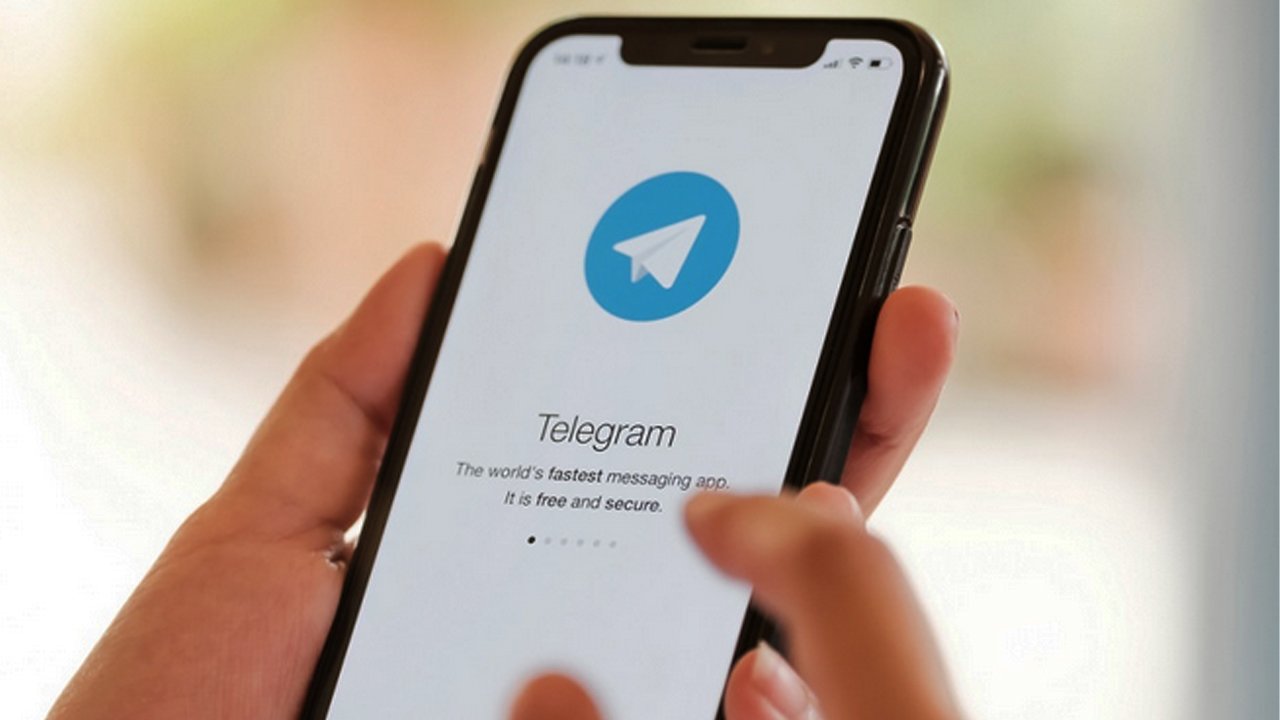
Vậy là mình đã chia sẻ xong cho bạn chi tiết cách đăng nhập Telegram rồi. Hi vọng bạn sẽ thực hiện được sau khi tham khảo bài viết này.



